Revit项目浏览器怎么调出来?在使用Revit软件进行绘图时,项目浏览器是极为重要的。但是有很多小伙伴不知道如何将被隐藏的项目浏览器进行调出。不要着急,系统城已为大家提供了两种调出Revit项目浏览器的方法,有需要的小伙伴快来系统城看看吧。

Revit官网版是一款功能强大的BIM模型设计工具,这款软件不仅为用户提供了能量分析、将图形导出为gbxml格式,还增强了主体栏杆扶手和墙显示等多种功能。系统城为大家提供了详细的安装下载教程以及快捷键说明,有需要的小伙伴快来系统城下载最新的2021Revit(附序列号及秘钥)中文官网版软件使用吧。
Revit项目浏览器怎么调出来?
方法一
1.打开软件
打开Revit软件,点击左上边的Revit图标,点击”新建“,点击”项目“。
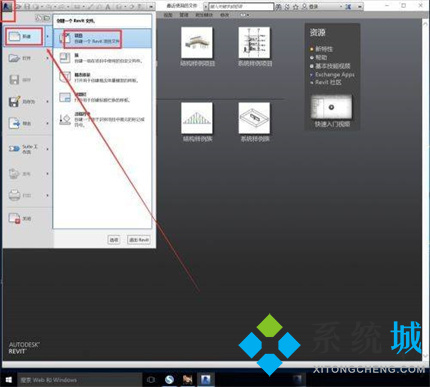
2.选择样板
点击”样板文件“后面的下三角,选择自己想要的样板,点击”确定“即可。
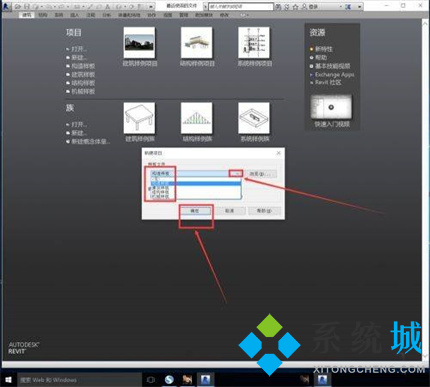
3.找回”项目浏览器“工具栏
把鼠标放于绘图区域任意空白处,点击右键,点击”浏览器”,点击“项目浏览器”即可出现项目浏览器工具栏。
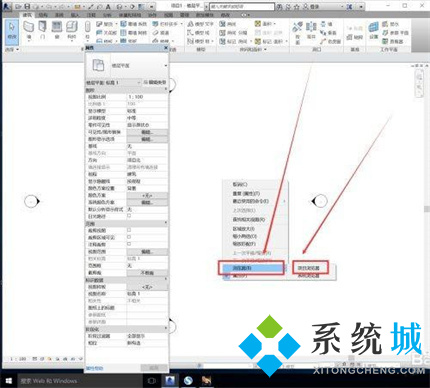
4.拖动栏目
选择之后即可看到“属性”工具栏和“项目浏览器”工具栏,可以将鼠标放在工具栏上,按着左键不动,拖动,进而移动工具栏位置。
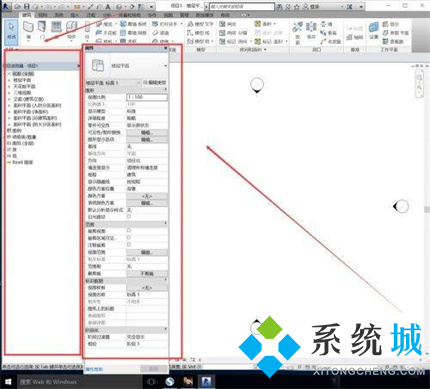
5.找回”属性“工具栏
把鼠标放于绘图区域任意空白处,点击右键,点击”属性“即可出现属性工具栏。
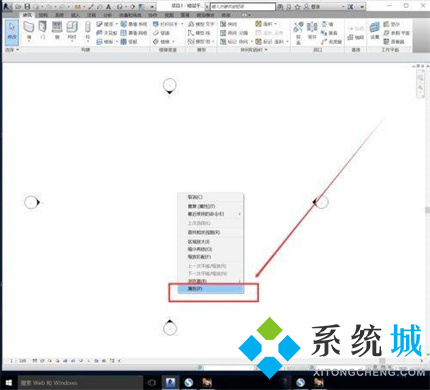
方法二
1、打开revit软件,然后点击上方菜单栏中视图选项卡下的用户界面。
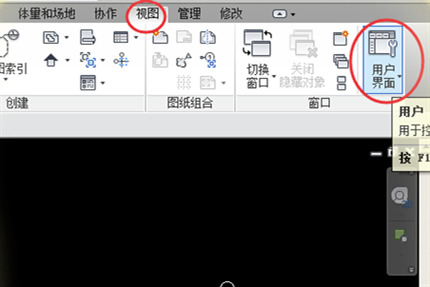
2、在弹出的下拉菜单中我们点击项目浏览器前的方块让其打上对勾,就可以调出项目浏览器了。
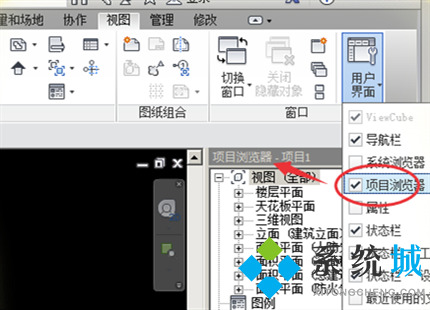
3、用同样的方法我们还可调出属性窗口。
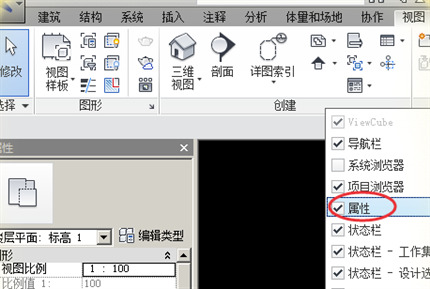
4、在下拉菜单中把我们不需要显示的东西点掉。
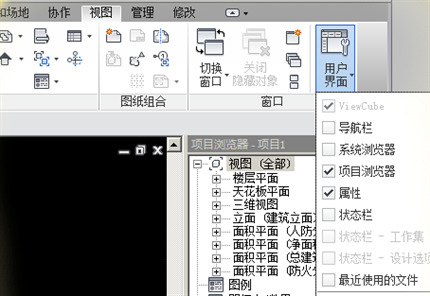
5、最后会显示调出以及调整后的浏览器效果。
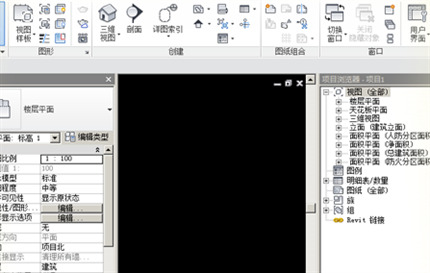
以上就是系统城为大家提供的调出Revit项目浏览器的两个方法,希望能帮助用户学会调出Revit项目浏览器,系统城感谢您的观看。
 站长资讯网
站长资讯网